【Magic Bullet Looks中文版】Magic Bullet Looks插件下载 v4.0.6 破解版
软件介绍
Magic Bullet Looks中文版是一款视频滤镜插件,它适用于AE和PR等视频处理软件,为用户提供多种胶片电影风格的特效滤镜,帮助用户轻松制作出具有胶片电影风格的视频。Magic Bullet Looks中文版使用起来也很方便,有需要的用户敬请下载。
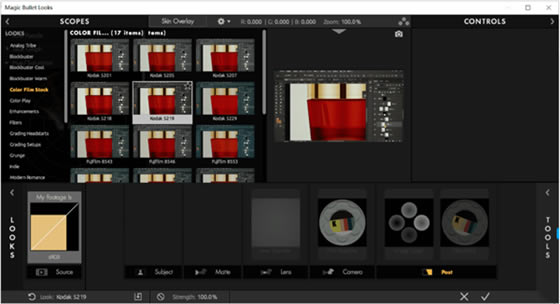
Magic Bullet Looks中文版
1、从冷酷惊艳的的动作场面到红色,暖色的浪漫色调,Magic Bullet Looks完全可以由您来定义自己作品的设计与颜色。
2、Magic Bullet Looks 2保持原有的核心和灵魂,Magic Bullet Looks 2现在升级到更强大的界面,简化的工具,以及预置,满足您的需求。
3、强大的新控件,如Colorista II分级,皮肤校正和智能分析为您的视频或电影寻找灵感。
4、可以选择从一个巨大的预设库里寻找专业设计的预设,低成本完成高端的电影颜色,是一个项目的*预算。
Magic Bullet Looks中文版安装教程
1.选中【Magic Setup】鼠标右击选择【以管理员身份运行】。
2.点击【Next】。
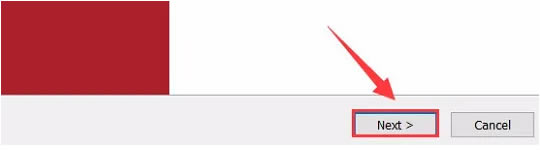
3.勾选所有选项。
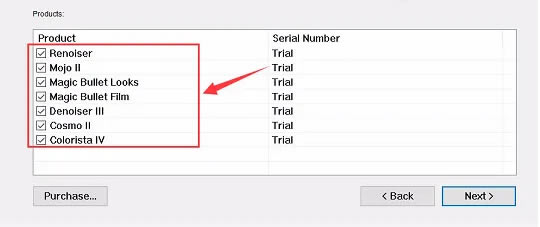
4.复制【COBK2245921573563861】,粘贴到【Serial】中,然后点击【Submit】。
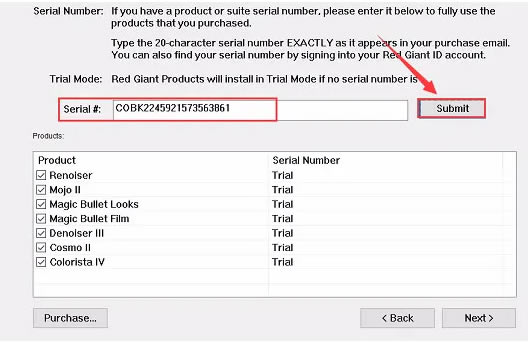
5.点击【确定】。

6.点击【Next】。
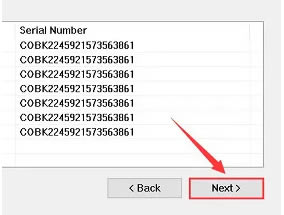
7.选择【I accept the agreement】然后点击【Next】。
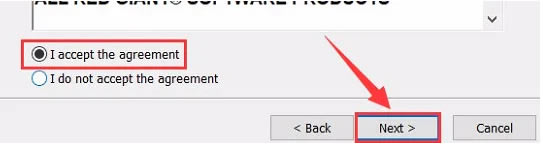
8.勾选对应的AE版本,然后点击【Next】。
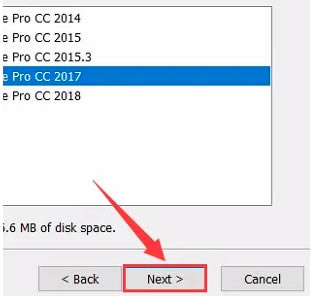
9.点击【Install】。
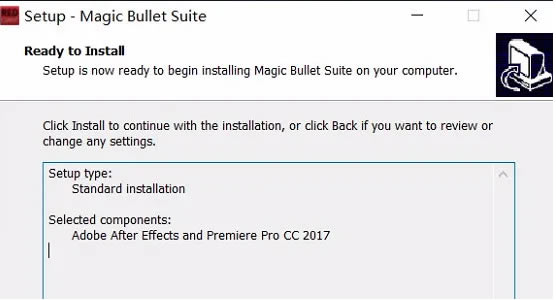
10.安装中。
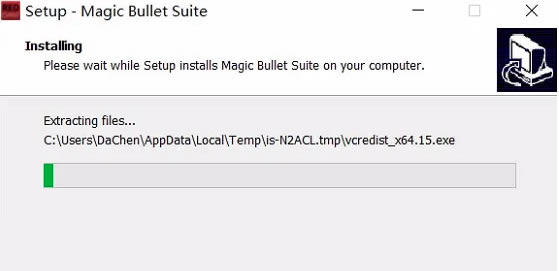
11.插件继续安装中。
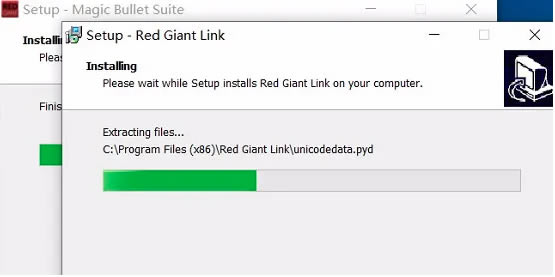
12.取消勾选【Open post-installation page in web browser】然后点击【Finish】。
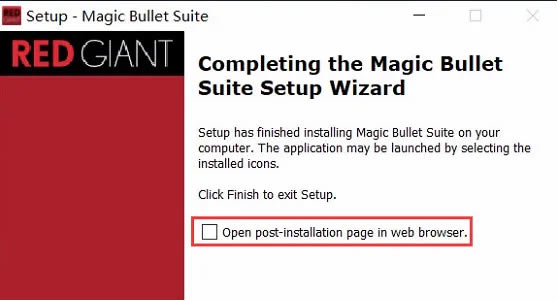
13.点击右上角的关闭按钮退出检测。
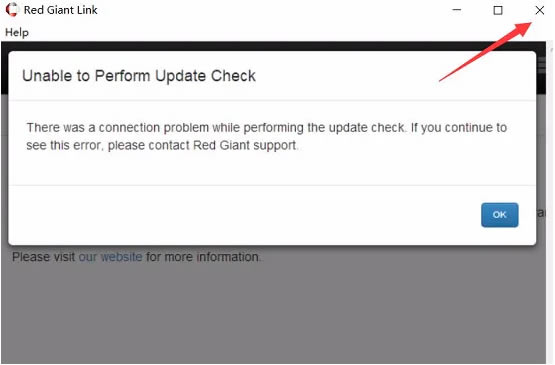
14.运行AE。
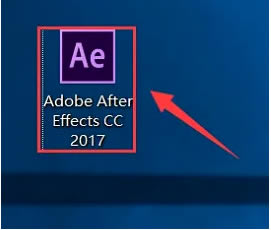
15.新建一个空白项目,然后展开【效果和预设】里面的【RG Magic Bullet】。
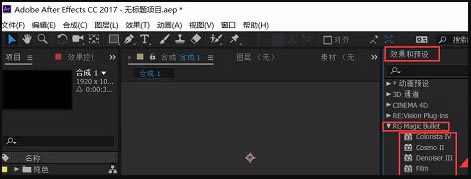
16.安装成功,软件运行界面如下。
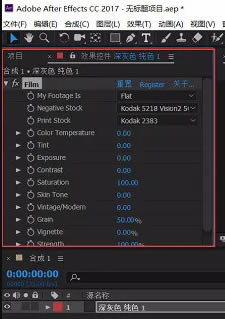
Magic Bullet Looks中文版使用教程
1.启动AfterEffectsCC软件并导入需要调色的素材,将它拖拽到,创建一个基于原素材尺寸的合成组。单击执行Effect->Bullet looks->looks菜单命令,为当前层添加looks调色特效。
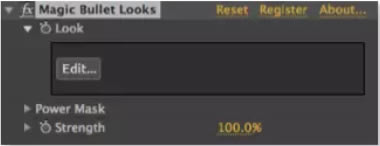
2.单击look属性下的Edit…,进入Magic Bullet looks插件界面,界面主要有五部分组成。

将鼠标停留在页面最左边,looks的预设面板则会弹出。每个标签栏下都预设了一系列便捷的调色效果,可在展开的每一栏下的小预览图进行选择,进行快速调色。
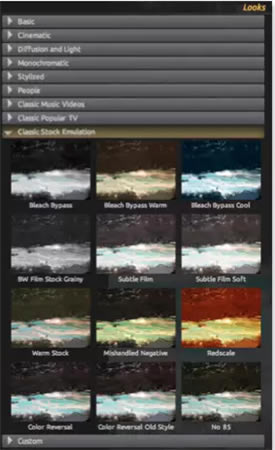
将鼠标停留在界面的最右边,则会出现工具预设面板,点击底部的subject(主题)、matte(滤镜)、lens(镜头)、camera(摄像机)、post(后期),可单独调节他们的属性,得到更加丰富的效果。
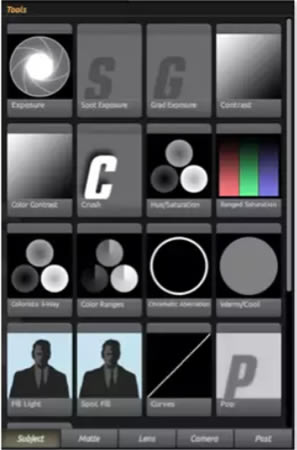
想对某项属性进行调解时,可双击该属性,或者将其直接拖拽到下面对应的工作区。
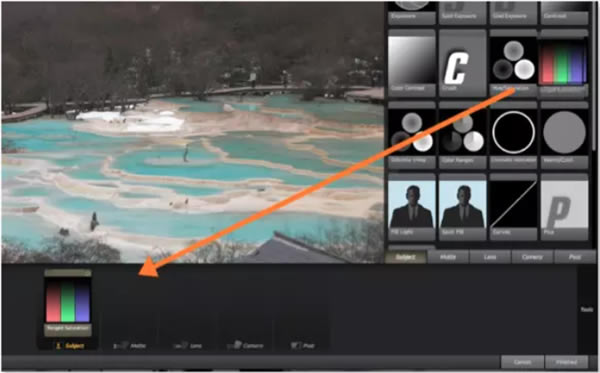
具体案例,准备好了吗再一次:
3.首先在looks预设面板中选择一个跟自己预期比较接近的效果作为模版,再进行进一步调节。单击looks预设面板下Classic Stock Emulation->Color Reversal,对图片进行一次自动调色,底部的工作区域会出现已使用的效果属性。
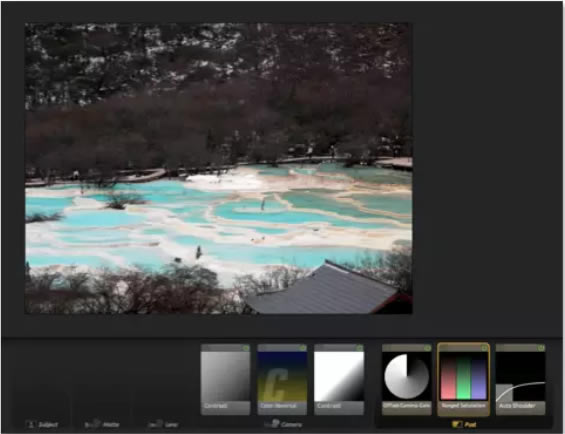
4.感觉画面缺少层次细节,双击tools(工具)->matte(滤镜)->Grad Exposure(渐变曝光)。调节右侧属性,让颜色偏蓝,调节预览窗口上的黄色控制杆确定渐变范围。
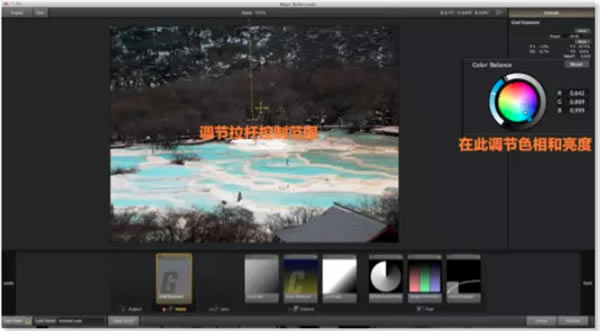
5.选择Lens(镜头)->Vignette(虚光),调整预览窗口上的圆环来控制镜头暗角的范围,把画面四周调暗,让人视觉集中到画面中心。
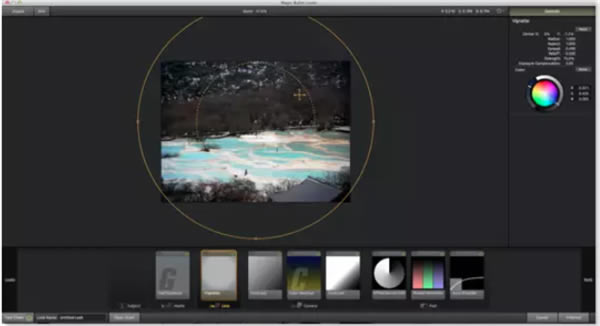
6.选中Offset-Gamma-Gain参数项对颜色进行一次整体调控。
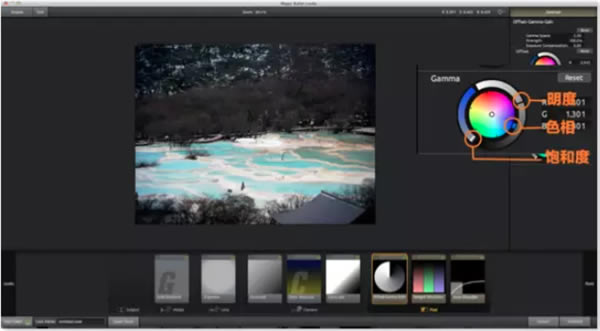
7.到这一步觉得整个画面过于平均,可以选择Grad Exposure再次调节拉杆,给画面增加一点渐变。
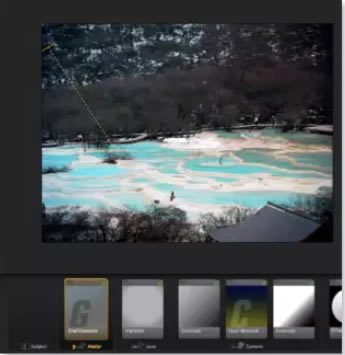
8.编辑完成后单击左下角Finished(完成)返回AE界面。
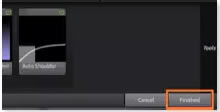
9.在特效面板的looks下还有一项Power Mask(动态遮罩),第一项Mask(遮罩)可选形状,有Rectangle(矩形)和Ellipes(椭圆)两种。以Ellipse(椭圆)为例,勾选它,会出现一个椭圆形的遮罩,内部为刚刚调整的色调,外部为原片的色调。
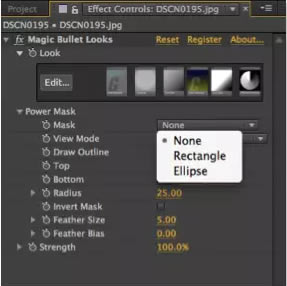

勾选invert Mask(反转遮罩)则遮罩内部为原片,外部为调整过的色调。Feather Size(羽化值),可控制遮罩边缘羽化的程度。
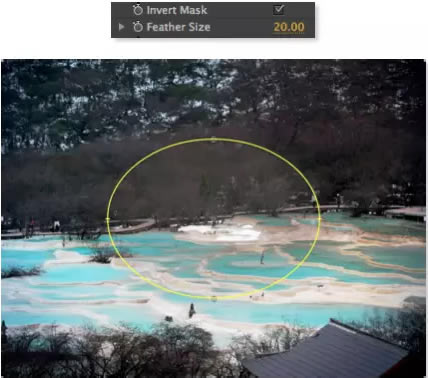
10.如果不需要蒙板,则把第一项Mask(遮罩),选为None(无)完成调色,原片和调色后对比。


……
点击下载媒体软件 >>本地高速下载
点击下载媒体软件 >>百度网盘下载